 |
Главная |
Получение и минимизация функций возбуждения ЭЗЯ
|
из
5.00
|
Составляем карты Карно для hS1, hR1, hS2, hR2,
| Q1Q2 | h2S | ||||||||
| 10 | 1 | 0 | 1 | 0 | - | 1 | - | 1 | |
| 11 | 1 | - | 1 | - | - | - | - | - | |
| 01 | 1 | 1 | - | 1 | - | - | - | - | |
| 00 | 1 | 1 | 0 | 1 | 1 | 1 | 1 | 1 | |
| 000 | 001 | 011 | 010 | 110 | 111 | 101 | 100 | cx1x2 | |
| Q1Q2 | h1S | ||||||||
| 10 | - | - | - | - | - | 1 | - | 1 | |
| 11 | - | - | - | - | - | - | - | - | |
| 01 | 1 | 1 | 1 | 1 | - | 0 | - | - | |
| 00 | 1 | 1 | 1 | 1 | 1 | 1 | 1 | 1 | |
| 000 | 001 | 011 | 010 | 110 | 111 | 101 | 100 | cx1x2 | |
| Q1Q2 | h2R | ||||||||
| 10 | - | 1 | - | 1 | - | - | - | - | |
| 11 | 0 | 1 | 0 | 1 | 1 | 1 | 1 | 1 | |
| 01 | 0 | 0 | 1 | 0 | - | 1 | - | - | |
| 00 | - | - | 1 | - | - | - | - | - | |
| 000 | 001 | 011 | 010 | 110 | 111 | 101 | 100 | cx1x2 | |
| Q1Q2 | h1R | ||||||||
| 10 | 1 | 1 | 1 | 1 | - | 0 | - | 0 | |
| 11 | 1 | 1 | 1 | 1 | 1 | 1 | 1 | 1 | |
| 01 | - | - | - | - | - | 1 | - | - | |
| 00 | - | - | - | - | - | - | - | - | |
| 000 | 001 | 011 | 010 | 110 | 111 | 101 | 100 | cx1x2 |




Составление функциональной схемы триггерного устройства
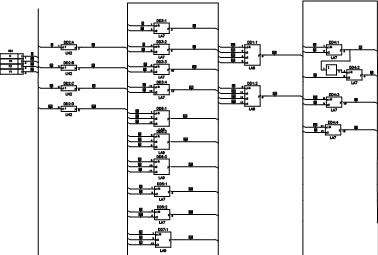
Рис. 2 Структурная схема триггера.
Проектирование печатной платы
Разработанный триггер реализован на микросхемах серии К564. Размеры посадочных мест под данные микросхемы зависят от габаритных и установочных размеров корпусов микросхем. Исходные размеры взяты по ГОСТ 17467-72.
Все использованные микросхемы реализованы в корпусах типа 301ПЛ14, имеющих следующие размеры:
| А | L | a | k | t |
| 6,5 | 19,5 | 5,0 | 3,2 | 2,5 |
Счетчик реализован в корпусе типа 201.16-6
| А | L | a | k | t |
| 6,5 | 19,5 | 5,0 | 3,5 | 2,5 |
Параметры сопряжения микросхем серии К564:
| Параметр | ИС |
| К564 (UCC=5В) | |
| UOL,В | 0,01 |
| UOH,В | 4,99 |
| IIL,мА | 5*10-5 |
| IIH,мкА | 0,05 |
| IOL,мА | 0,01…3 |
| IOH,мкА | 0,01…1,6 |
| UCC,В | 3…15 |
| UIL,В | 1,5 |
| UIH | 3,5 |
Технологическая часть
Общие сведения о системе P-CAD
Система P-CAD представляет собой интегрированный пакет программ, предназначенный для проектирования многослойных печатных плат (ПП) радиоэлектронных средств (РЭС). Она адаптирована к операционной среде Windows и использует все настройки и возможности последней.
P-CAD включает в себя следующие программные модули: P-CAD Library Executive, P-CAD Schematic, P-CAD PCB, P-CAD Autorouters, Symbol Editor, Pattern Editor, InterPlace PCS, Relay, Signal Integrity.
Утилита Library Executive (Администратор библиотек) состоит из программы Library Manager (Менеджер библиотек), редактора символов элементов Symbol Editor и редактора посадочных мест Pattern Editor электрорадиоэлементов (ЭРЭ) на ПП.
P-CAD Schematic — графический редактор электрических схем. Он предназначен для разработки электрических принципиальных схем и может применяться для создания условных графических обозначений (УГО) отдельных ЭРЭ (файлы с расширением .sch).
P-CAD PCB — графический редактор ПП. Предназначен для проектирования конструкторско-технологических параметров ПП. К ним относятся: задание размеров ПП, ширина проводников, величина зазоров, размер контактных площадок, диаметр переходных отверстий (ПО), задание экранных слоев, маркировка, размещения ЭРЭ, неавтоматическая трассировка проводников и формирование управляющих файлов технологическим оборудованием.
P-CAD Autorouters предназначен для автоматической трассировки проводников ПП. Включает два автотрассировщика: программу Quick Route для проектирования рисунка ПП не очень сложных электрических схем и бессеточный трассировщик Shape-Rased Router, предназначенный для проектирования многослойных ПП с высокой плотностью расположения ЭРЭ.
Symbol Editor — редактор символов элементов (файлы с расширением .sym). Предназначен для создания условных графических обозначений символов ЭРЭ электрических схем.
Pattern Editor — редактор посадочных мест (файлы с расширением .pat). Предназначен для разработки посадочных мест для конструктивных ЭРЭ на ПП.
Создание условно-графического обозначения элементов
Создание условно-графического обозначения элементов производится в соответствие с ГОСТ. Для автоматизации данного этапа разработки используется редактор Symbol Editor, входящий в пакет программ P-Cad 2002.
Для реализации спроектированного триггера были созданы следующие компоненты:
- 6ИЛИ – для К564ЛН3:

Рис 3. УГО элемента К564ЛН3.
- 2И-НЕ – для К564ЛА7:

Рис 4. УГО элемента К564ЛА7.
- 3И-НЕ для К564ЛА9:

Рис 5. УГО элемента К564ЛА9.
- 4И-НЕ для К564ЛА8:

Рис 6. УГО элемента К564ЛА8.
- 6НЕ для К564ЛН2:

Рис 7. УГО элемента К564ЛН2.
Разработка посадочного места элемента
Графический редактор P-CAD Pattern Editorимеет набор команд, позволяющих создавать и редактировать посадочные места для установки ЭРЭ на печатных платах. Программа работает с файлами отдельных посадочных мест (.pat) и библиотек (.lib).
Посадочное место (ПМ) — это комплект конструктивных элементов печатной платы, предназначенный для монтажа отдельного ЭРЭ. В него входят в различных сочетаниях контактные площадки (КП), металлизированные отверстия, печатные проводники на наружных слоях и гладкие крепежные отверстия. Кроме этого ПМ может включать в себя параметры защитной и паяльной масок, элементы маркировки и графические элементы сборочного чертежа.
Каждый из этих элементов должен располагаться в специальном слое. Для этого в Pattern Editor предусмотрена возможность смены текущего слоя печатной платы. На этом этапе были созданы посадочные места для микросхем К564 со штыревыми выводами. Посадочные места для микросхем имеют следующий вид:
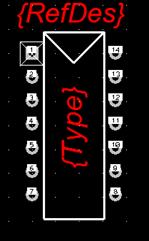
Рис 8. Пример штыревого посадочного места.
Создание библиотеки компонентов
При проектировании печатных плат необходимы сведения о схемных образах ЭРЭ и посадочных местах для них. Программы размещения и трассировки должны иметь информацию о соответствии каждого конкретного вывода условного графического обозначения выводу в корпусе элемента. В версии P-CAD 2001 эта работа выполняется автоматически программой Library Executive(Администратор библиотек). Для этого соответствующие данные заносятся в так называемые упаковочные таблицы, указывающие основные характеристики используемых ЭРЭ. В программе предусмотрены эффективные приемы работы, аналогичные приемам программных продуктов Microsoft Office. Эта программа не является графическим редактором. Она лишь сводит введенную ранее графическую информацию в единую систему — библиотечный элемент, в котором сочетаются несколько образов представления элемента: образ на схеме, посадочное место и упаковочная информация.
Для создания нового компонента необходимо запустить программу и выполнить команду Component New, а затем выбрать нужную библиотеку, в которую ранее были записаны УГО и ПМ. В появившемся окне необходимо указать всю требуемую информацию по создаваемому компоненту. Далее нужно выбрать посадочное место для создаваемого компонента и указать УГО, которое будет использоваться для обозначения на схемах вентилей данного компонента. Кнопки «Pins View», «Pattern View» и «Symbol View» используются для открытия окон редактирования соответствующих параметров компонентов. Число вентилей в данной микросхеме указывается в поле «Number of Gates», а префикс нумерации компонента – в поле «Refdes Prefix». Для создания таблицы выводов «Pins View» необходимо заполнить таблицу информацией, взятой из технической документации для текущего компонента.
Расшифровка таблицы:
1. В столбцы Pad# (номера контактных площадок корпуса компонента) и Pin Des (позиционные номера выводов компонентов на схеме) вносится одна и та же информация о порядке их нумерации.
2. В столбце Sym Pin# указывается номер вывода символа в соответствующей секции символа компонента.
3. В столбец Pin Name вводят имена выводов в каждой секции.
4. В столбцы Gate Eq и Pin Eq вводят данные о логической эквивалентности секций и выводов соответственно.
5. В столбце Gate # указывается номер секции (вентиля), в которую назначен вывод символа.
6. В столбце Elec Type указывается тип вывода, используемый при поиске ошибок в схемах электрических принципиальных:
· Unknown — вывод, не имеющий определенного типа;
· Passive — пассивный вывод;
· Input — входной вывод;
· Output – выходной вывод;
· Power — вывод питания или «земли».
После выполнения всех указанных выше операций для создания интегрированного образа компонента необходимо выполнить команду Component/Validate для проверки согласованности всех данных компонента и, в случае отсутствия ошибок, сохранить компонент в текущей библиотеке командой Component Save As.

Рис.9 Пример окна создания компонента.
Для функционирования триггера были созданы библиотечные элементы микросхем и других необходимых элементов для схемы включения, которые были рассчитаны и выбраны в зависимости от количества микросхем нашего триггерного устройства.
Моделирование триггера. Временная диаграмма работы
Для моделирования работы триггера необходимо:
1. Создать библиотеку компонентов.
2. Создать и добавить в нее моделируемые компоненты.
3. В меню «Edit» программы «Library Executive» выбрать пункт Component Attr».

Рис 10. Пример описания свойств элемента.
4. Последовательно добавить и заполнить поля таблицы.
5. Поле SimType должно содержать значение SIMCODE(A) для цифровых устройств.
6. Поле SimModel должно содержать название модели устройства.
7. Поле SimFile содержит путь к файлу модели. Его можно указать с использованием макроса {model_path}, это позволит сделать путь относительным.
8. Поле SimPins содержит информацию о ножках компонента. Она вводится в таком формате:
9. <номер_вентиля1>:[<пин1> <пин2><пин3>…<>]…<номер_вентиляN>:[<пин1> <пин2> <пин3>…<>]
10. Поле SimNetlist может содержать ключи: %D – описатель устройства (Device designator);
11. %M – имя модели. Между ними вставляется две пары квадратных скобок, в которых указываются номера ножек, указанных в поле SimPins по порядку. Во второй паре квадратных скобок указываются те же ножки, но пропускается вторая и добавляются номера ножек выходов.
12. Затем последовательно добавляются поля с именами SimField1, 2, 3 и т.д. В них указываются следующие данные:
13. Propagation = - время распространения сигнала;
14. Loading и Drive = - нагрузочная способность ножек компонента;
15. Current = - потребляемый ток;
16. PWR Value = - напряжение питания;
17. GND VALUE = - напряжение «нуля»;
18. VIL Value = - входное напряжение уровня «нуля»;
19. VIH Value = - входное напряжение уровня «единицы»;
20. VOL Value = - выходное напряжение уровня «нуля»;
21. VOH Value = - выходное напряжение уровня «единицы».
Для работы модели компонента необходимо создать два файла. Первый файл (с расширением txt) содержит в себе текст модели компонента, второй – реквизиты модели.
Для запуска симуляции необходимо создать принципиальную схему моделируемого устройства:

Рис 11. Принципиальная электрическая схема моделируемого триггера.
подключить к входам источники сигналов (для каждой цепи задать порт), в пункте меню Simulate выбрать Setup. После этого запустится симулятор и откроется окно настроек моделирования. Для начала симуляции необходимо задать необходимые настройки и нажать кнопку Run Analisys.

Рис 12. Окно настроек моделирования.
После чего модуль Mixed Signal Circuit S imulator выполнит компиляцию схемы и, если не будет обнаружено ошибок, на экран будет выведена временная диаграмма:
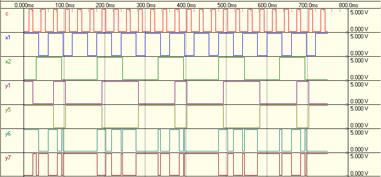
Рис 13. Временная диаграмма работы триггера.
|
из
5.00
|
Обсуждение в статье: Получение и минимизация функций возбуждения ЭЗЯ |
|
Обсуждений еще не было, будьте первым... ↓↓↓ |

Почему 1285321 студент выбрали МегаОбучалку...
Система поиска информации
Мобильная версия сайта
Удобная навигация
Нет шокирующей рекламы

